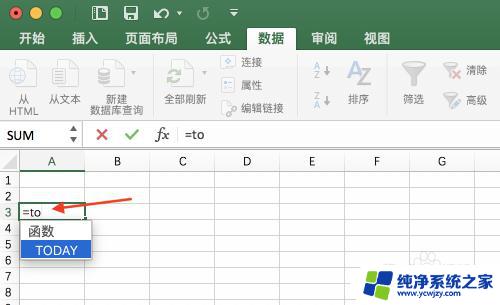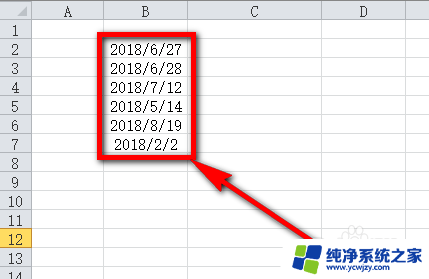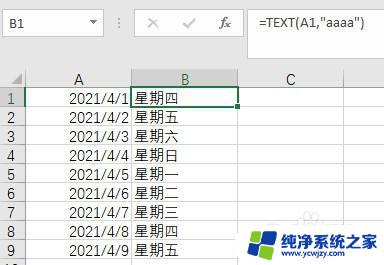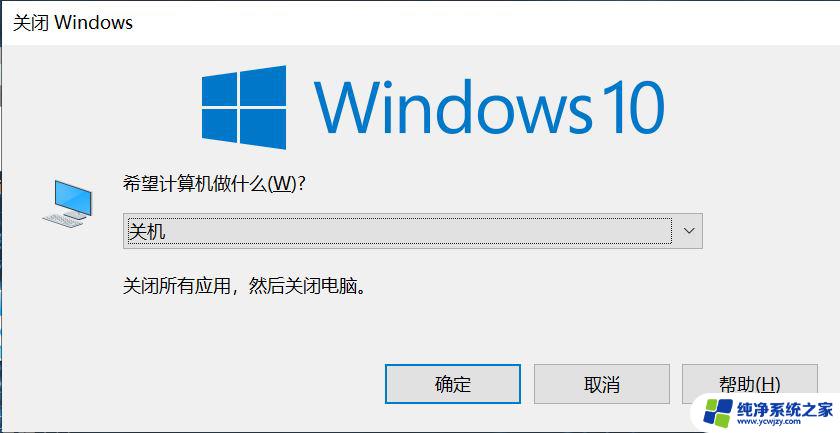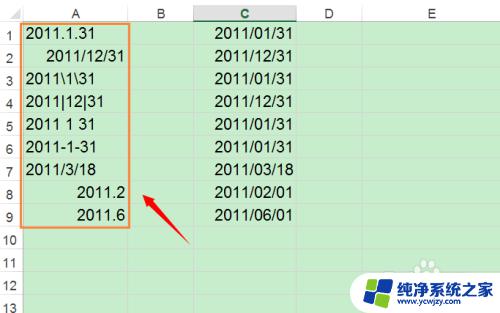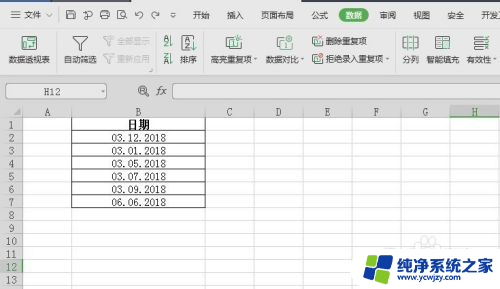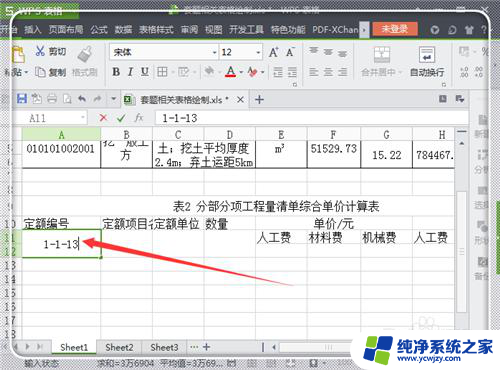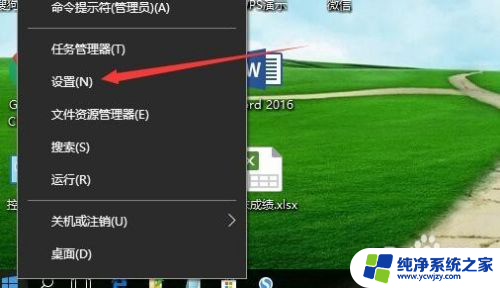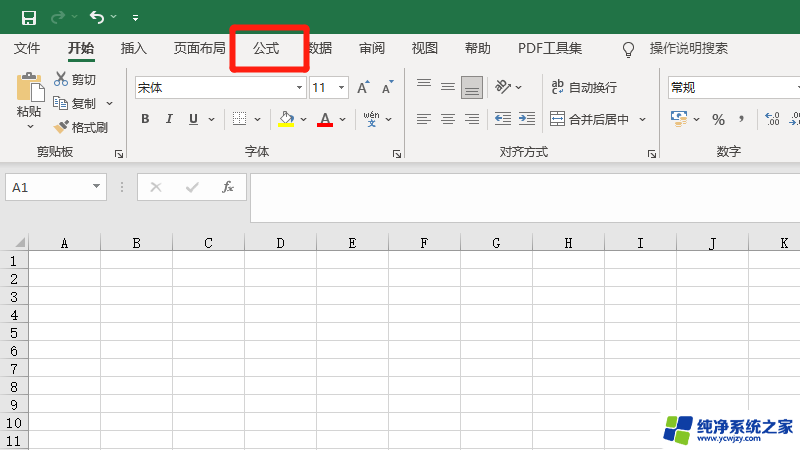excel系统当前日期 Excel中获取系统当前日期的函数
现代社会中计算机技术的发展给我们的生活带来了诸多便利,在日常工作中,我们经常需要使用Excel来进行数据处理和统计分析。而Excel中获取系统当前日期的函数,更是为我们提供了一种简单、快捷的方式来获取当天的日期信息。通过使用这个函数,我们不再需要手动输入日期,只需要简单地调用函数,就能够轻松地获取当前日期。这样不仅节省了我们的时间和精力,还可以避免因手动输入错误而引发的数据错误。Excel中获取系统当前日期的函数的出现,无疑是我们工作效率提升的一大利器。
方法如下:
1.使用NOW函数获取当前系统时间,包含年月日。时分,在需要的单元格中输入=NOW(),此函数无需输入参数,如图所示,在C1单元格输入=NOW()后按回车键,C1单元格中就会自动显示当前系统时间包含年月日。时分
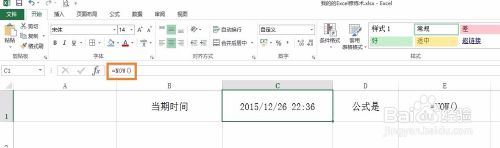
2.使用TODAY函数获取当前系统时间,包含年月日。在需要的单元格中输入=TODAY(),此函数无需输入参数,如图所示,在C3单元格输入=TODAY()后按回车键,C3单元格中就会自动显示当前系统时间包含年月日
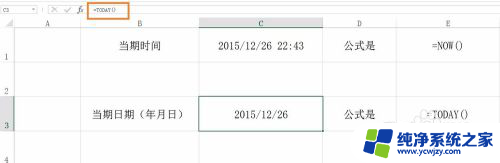
3.如果仅仅获取当前年份则使用组合函数=YEAR(TODAY())
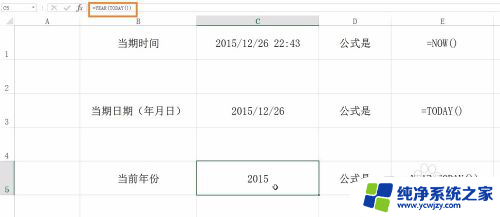
4.如果仅仅获取当前月份则使用组合函数=MONTH(TODAY())
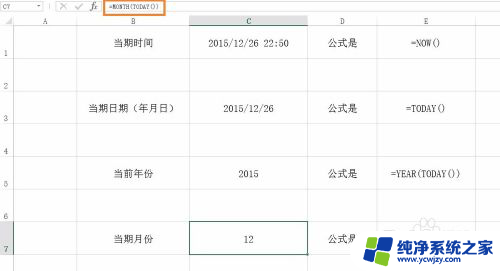
5.如果仅仅获取当前日期则使用组合函数=DAY(TODAY())
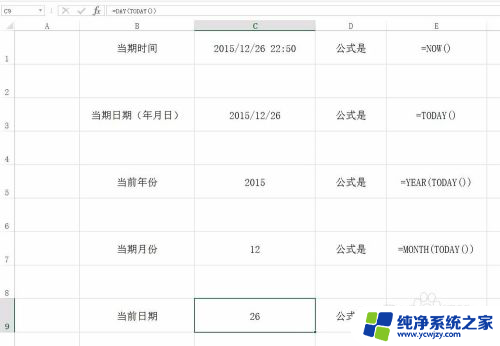
6.如果要获得静态的当前日期或时间,可以使用快捷键。
插入当前日期:Ctrl+;
插入当前时间:Ctrl+Shift+;
7.这是最基本的应用,在实际使用过程中要灵活应用。
以上是excel系统当前日期的全部内容,如果你也遇到了同样的情况,请参照我的方法来处理,希望对大家有所帮助。